* Ця публікація є частиною Життя iPhoneІнформаційний бюлетень «Порада дня». Зареєструватися. *
Apple Maps історично показував області повільного або зупиненого трафіку, але тепер вони також підтримують краудсорсинговий трафік, пастку швидкості та звіти про інциденти. Незалежно від того, водій ви чи пасажир, ми покажемо вам, як скористатися перевагами цих нових функцій!
Пов'язані: Як уникнути платних доріг на Apple і Google Maps на iPhone
Чому вам сподобається ця порада
- Добирайтеся безпечно, звертаючи увагу на небезпеки на дорозі, і допомагайте іншим, повідомляючи про них на Apple Maps.
- Опції «вільні руки» означають, що вам не потрібно відривати руки від керма.
Повідомляйте про дорожньо-транспортні пригоди за допомогою Siri за кермом
Безпека є ключовим фактором, і Apple наголошує на важливості використання Siri як функції «вільні руки» під час водіння. Вам не потрібно відкривати програму Apple Maps, щоб повідомити про дорожній інцидент за допомогою Siri! Якщо ви хочете побачити більше порад Apple Maps і Siri, перегляньте наші безкоштовні
Порада дня інформаційний бюлетень. Якщо ви новачок у Apple Maps, ви також можете навчитися як зберегти та поділитися місцезнаходженням на вашому iPhone.Щоб попередити інших водіїв, все, що вам потрібно зробити, це зробити одну з наведених нижче заяв, щоб надіслати звіт, і Apple Maps додасть сповіщення про інцидент у вашому поточному місцезнаходження.
- Повідомити про нещасний випадок, скажімо «Привіт, Сірі, повідомити про нещасний випадок».
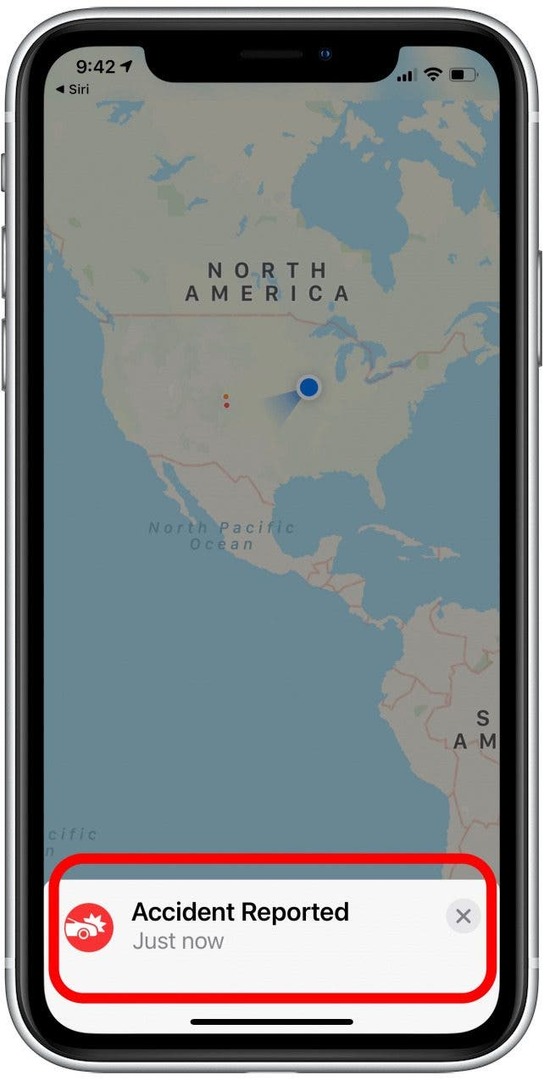
- Щоб повідомити про небезпеку на дорозі, скажіть щось на кшталт "Привіт, Сірі, щось є на дорозі" або «Привіт, Сірі, повідомити про небезпеку».
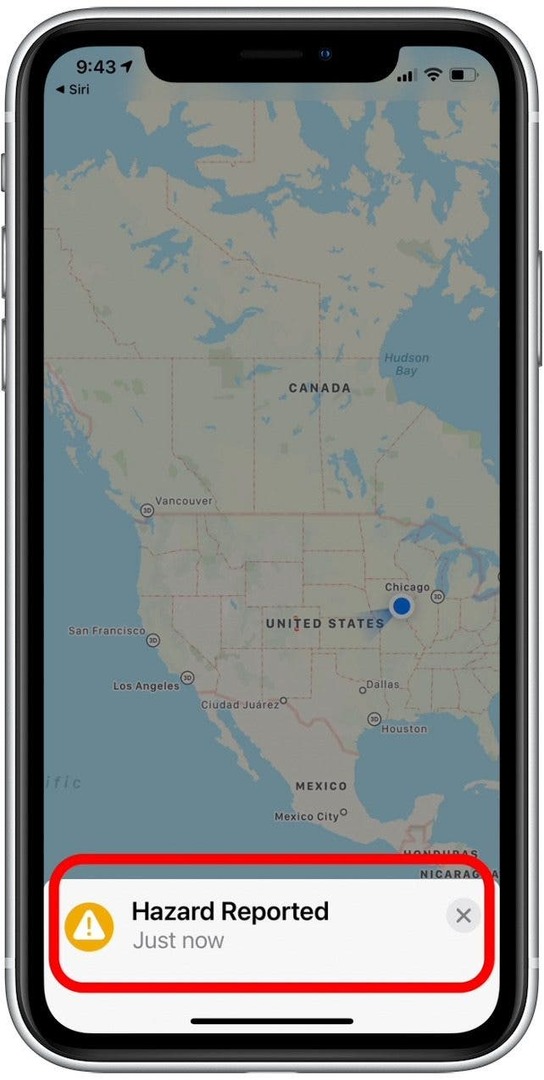
- Щоб повідомити про активну пастку швидкості, скажімо "Привіт, Siri, повідомити про пастку швидкості" або «Привіт, Siri, повідомити про перевірку швидкості».
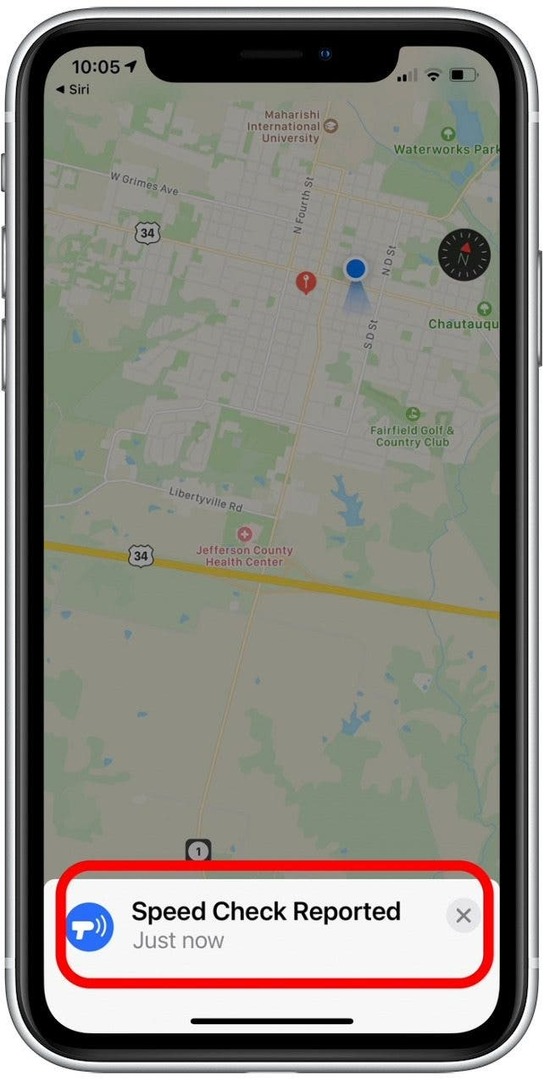
- Якщо ваше формулювання недостатньо зрозуміле, Siri може не знати, як класифікувати ваш запит на звіт. Наприклад, якщо я скажу "Привіт, Сірі, попереду блокпост", Siri просить мене пояснити, чи є проблема аварією, небезпекою чи перевіркою швидкості.
- Щоб уточнити свій звіт, скажіть "аварія","небезпека", або "перевірка швидкості" і Siri додасть ваш звіт до Apple Maps (пасажири також можуть натиснути одну з опцій, показаних нижче).
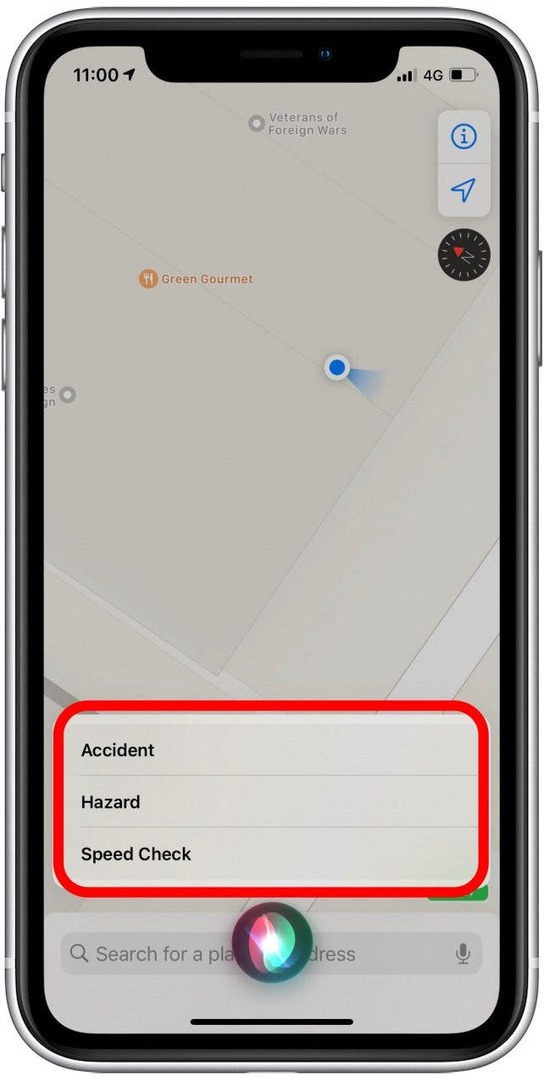
- Якщо ви підключені до Apple CarPlay, у вас також є можливість торкнутися Значок звіту на дисплеї CarPlay (запам’ятайте, сенсорні опції повинні виконуватися лише пасажирами з міркувань безпеки).
Повідомляйте про дорожньо-транспортні пригоди під час використання покрокових маршрутів
Щоб ще більше підкреслити важливість безпеки, ми хотіли б зазначити, що цей варіант рекомендований лише для пасажирів, оскільки він передбачає використання сенсорних жестів та інструкцій на екрані. Для тих, хто користується покроковими вказівками, Apple дуже легко повідомити про інцидент, не виходячи з маршруту.
- Торкніться значка стрілка на картці маршруту внизу екрана.
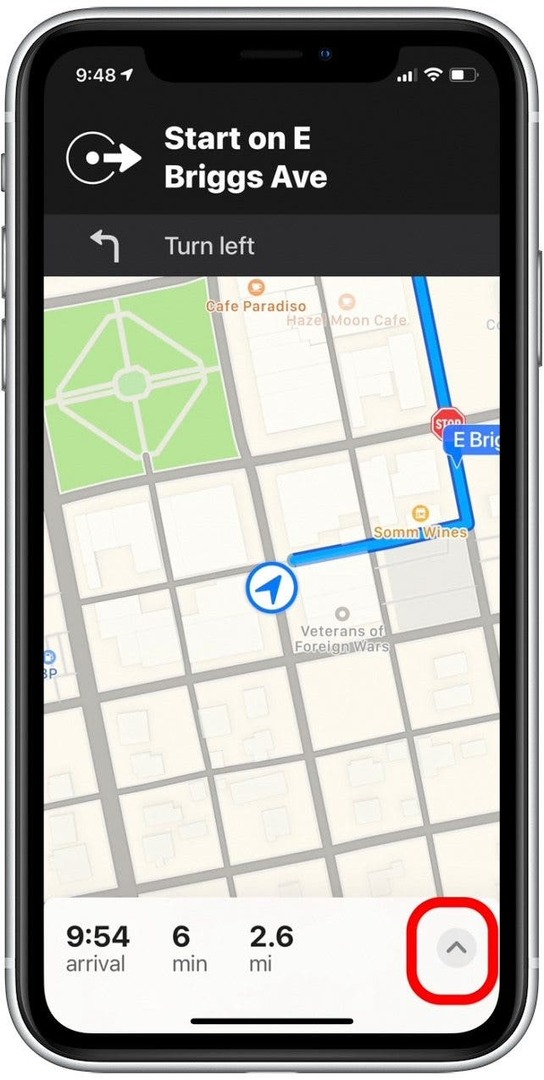
- Торкніться Звіт щоб попередити водіїв про проблему.
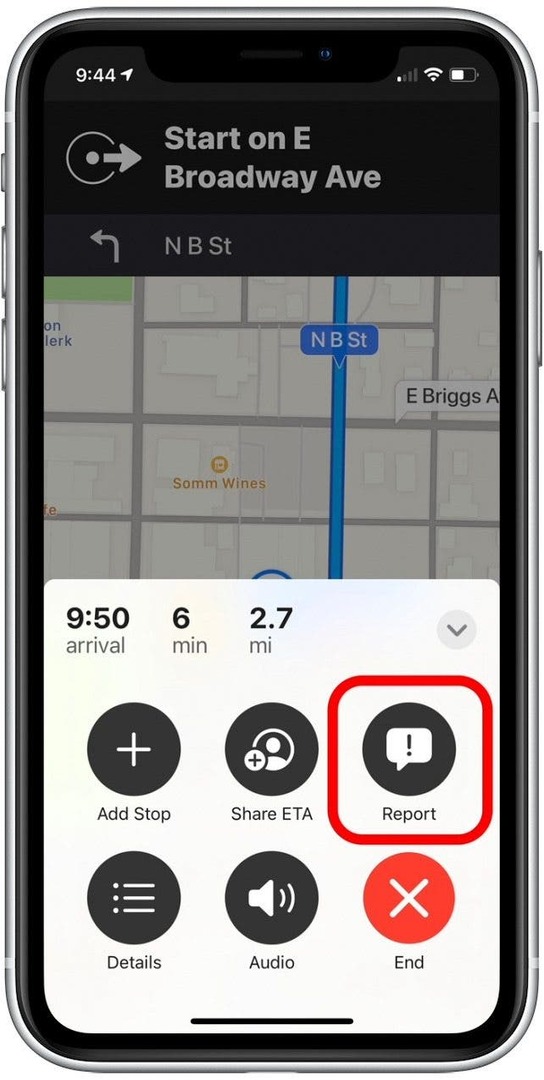
- Торкніться одного з Нещасний випадок, Небезпека, або Значки перевірки швидкості нижче, щоб повідомити.
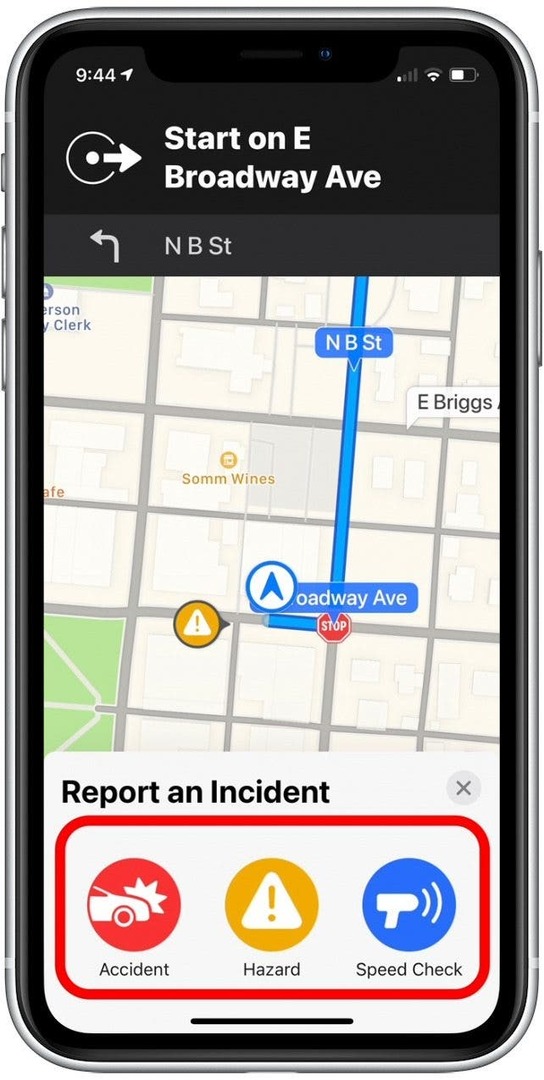
Це так просто! Тепер, коли Apple дозволяє користувачам створювати звіти про дорожньо-транспортні події, користувачі iPhone (включаючи користувачів CarPlay) повинні мати можливість насолоджуватися більш безпечними та інформованими подорожами.
Відомості про автора

Відомості про автора
Ешлі Пейдж є автором функцій для iPhone Life. Маючи досвід в галузі інформатики та творчого письма, вона любить поєднувати аспекти технічного й творчого. Затятий ентузіаст технологій, вона обожнює продукти Apple і тримається в ногу з останніми інноваціями. Коли вона не працює, Ешлі часто створює химерні (а інколи безглузді) оповідання, ходить в походи та грає у волейбол.